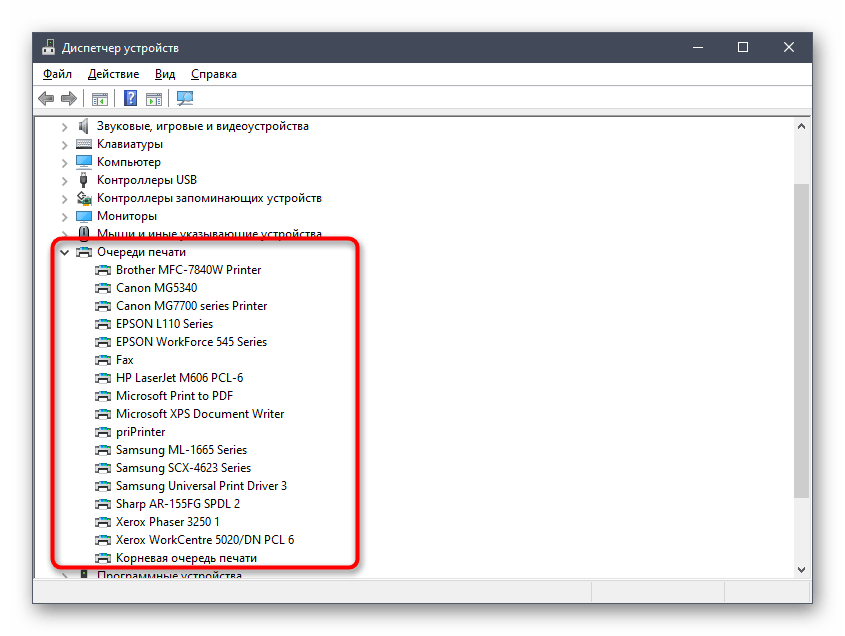Obsah:
Spôsob 1: Kontrola pripojenia
Najčastejšou príčinou, prečo sa zobrazuje oznámenie "Tlačiareň neodpovedá", sú fyzické problémy s jej pripojením k počítaču. Dôkladne skontrolujte používaný USB kábel, použite iný port alebo znova pripojte kábel k samotnému tlačiarenskému zariadeniu. Ak sa s takouto perifériou stretávate po prvýkrát, prečítajte si náš nasledujúci článok, kde je podrobne popísané, ako správne pripojiť tlačiareň k PC.
Podrobnosti: Ako pripojiť tlačiareň k počítaču
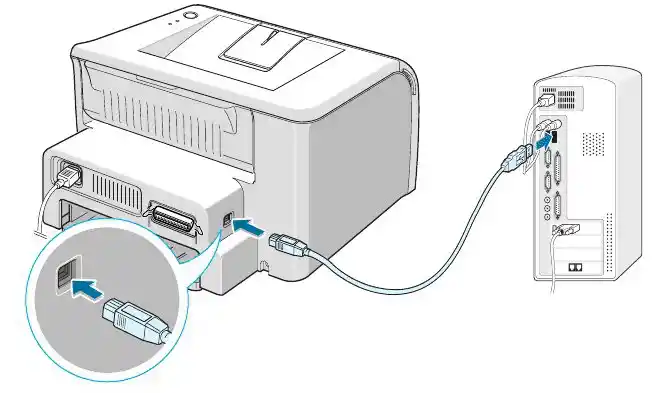
Spôsob 2: Prebudenie zariadenia z režimu spánku
Niekedy sa uvedená chyba objaví kvôli automatickému prechodu tlačiarne do režimu spánku. Môže to byť spôsobené dlhým čakaním na tlač alebo výpadkami napájania. Skontrolujte indikátory na zariadení a oznámenia na jeho obrazovke. Ak kontrolka bliká alebo je na displeji zobrazený text, ktorý charakterizuje aktívny režim spánku, jednoducho raz stlačte tlačidlo napájania, aby ste zariadenie opäť aktivovali.

Spôsob 3: Vypnutie režimu offline
Ak tlačiareň prechádza do režimu spánku kvôli činnosti jej vnútorných softvérových prvkov, za zapnutie režimu offline sú zodpovedné prostriedky operačného systému, a to sa deje z rovnakých dôvodov, ako je uvedené vyššie.Skontrolujte aktuálny režim a nastavte ho cez Windows, čo sa vykonáva takto:
- Spustite aplikáciu "Nastavenia", kliknutím na jej tlačidlo v menu "Štart".
- V novom okne vyberte "Zariadenia".
- Prejdite do menu "Tlačiarne a skenery".
- Kliknite na používanú tlačiareň, aby sa zobrazili tlačidlá s akciami.
- Otvorenie fronty tlače kliknutím na príslušné tlačidlo.
- Rozbaľte rozbaľovacie menu "Tlačiareň" a zrušte zaškrtnutie položiek "Pozastaviť tlač" a "Pracovať offline".
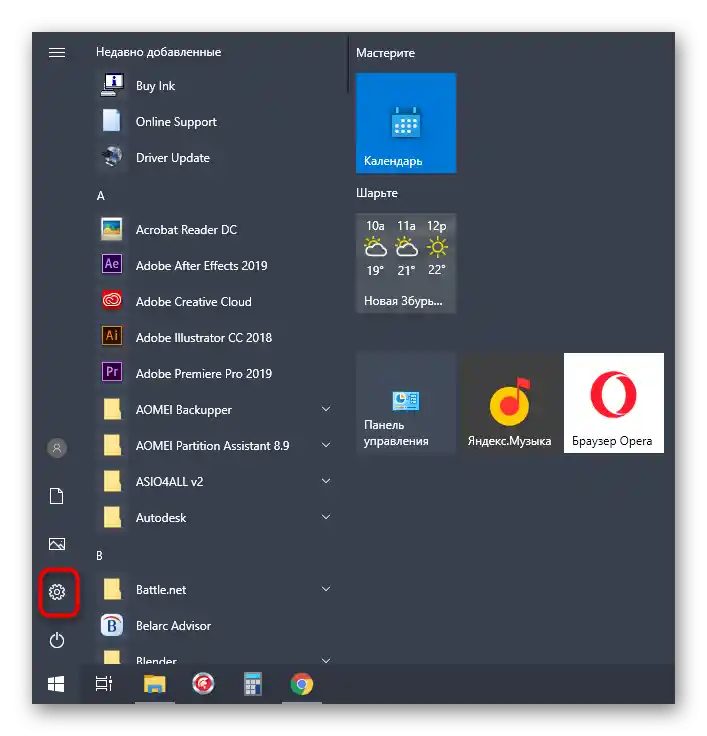
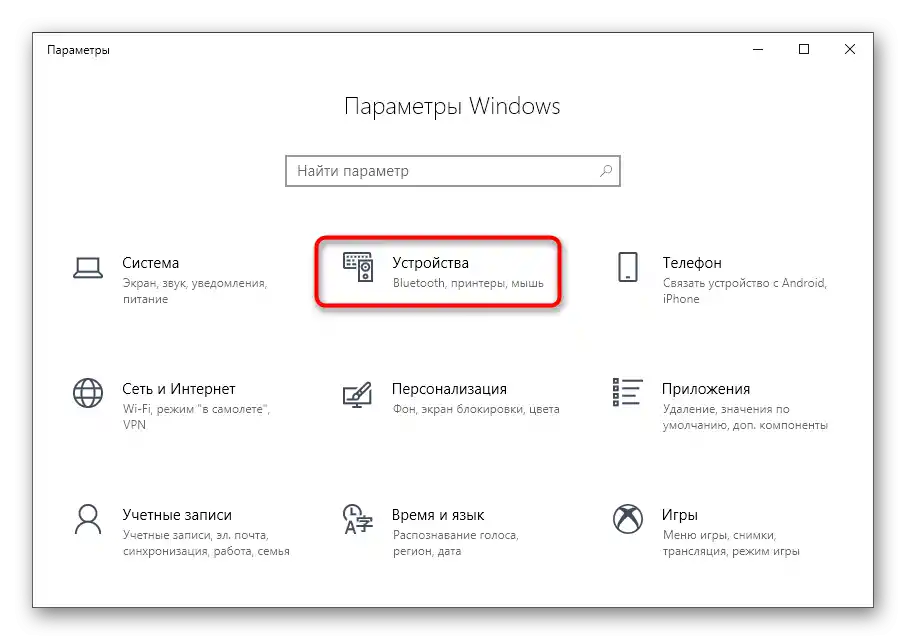
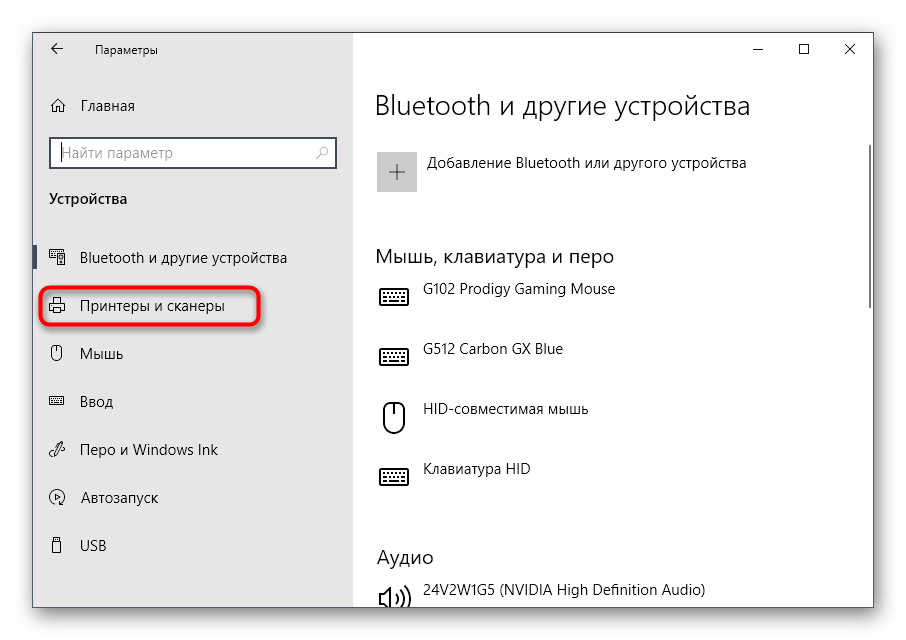
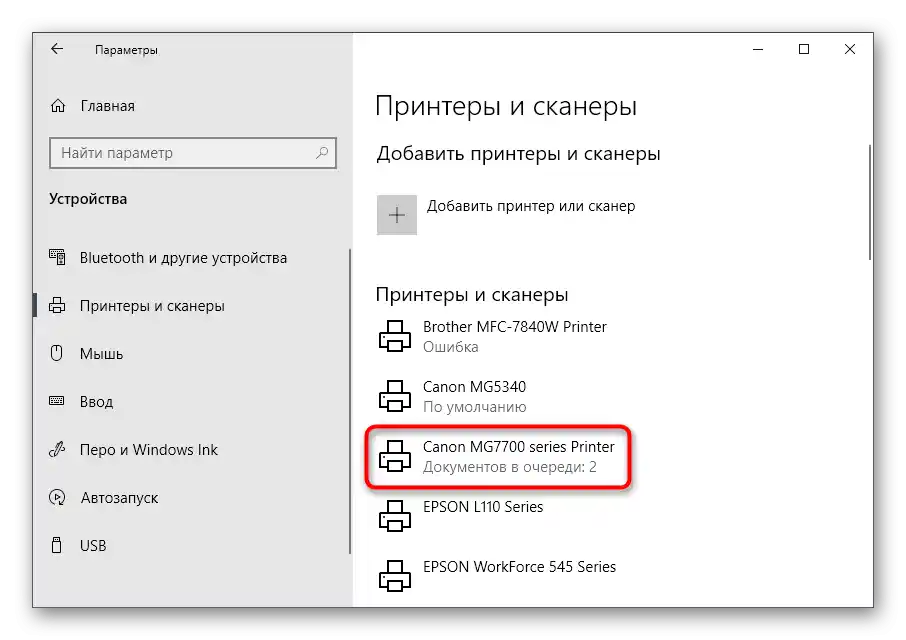
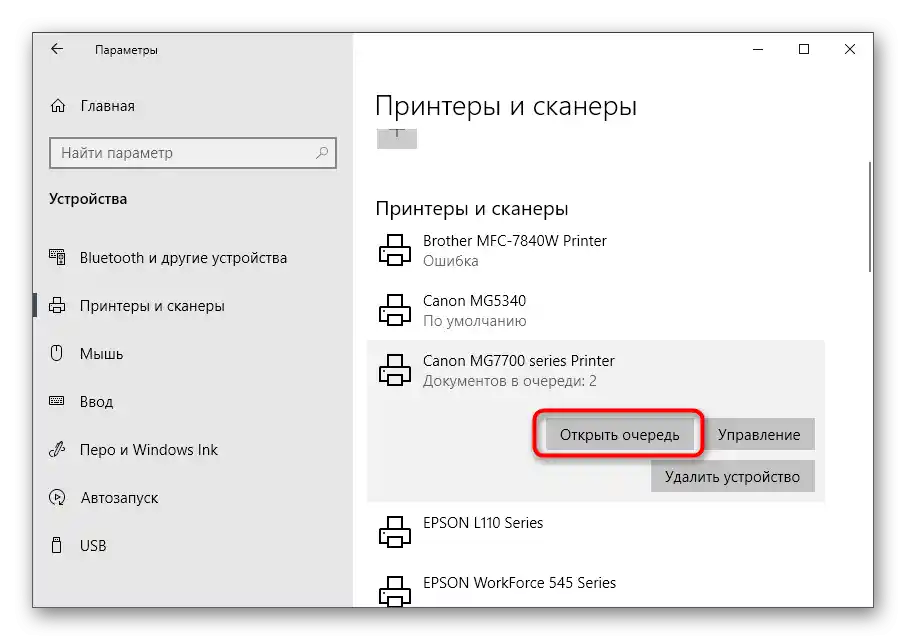
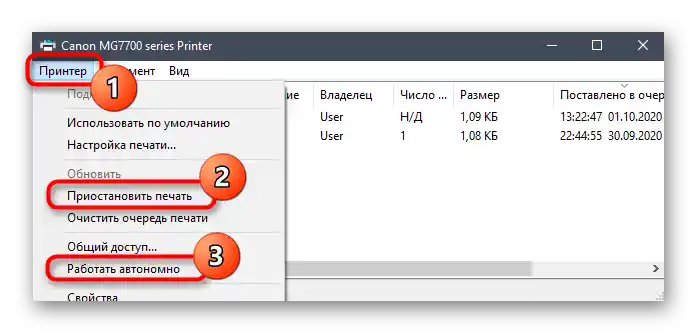
Akonáhle budú zrušené, tlač sa buď sama spustí, alebo budete musieť odoslať dokument do fronty. Existuje pravdepodobnosť, že kvôli zaseknutým iným dokumentom v fronte sa proces tlače nespustí. Potom využite pokyny v odkaze nižšie, aby ste sa dozvedeli, ako vyčistiť front tlače a čo robiť, ak sa dokumenty odtiaľ neodstraňujú.
Viac informácií: Ako vyčistiť front tlače
Spôsob 4: Použitie automatického nástroja na odstraňovanie problémov
Automatický nástroj na odstraňovanie problémov, ktorý je prítomný vo Windows, umožní opraviť bežné chyby v operačnom systéme, ktoré môžu spôsobovať problém "Tlačiareň neodpovedá". Nástroj skontroluje a reštartuje každú službu samostatne, používateľ by mal len vyvolať príslušný nástroj a počkať na výsledok.
- V tej istej aplikácii "Nastavenia" tentoraz vyberte položku "Aktualizácia a zabezpečenie".
- Cez menu vľavo prejdite do sekcie "Odstraňovanie problémov".
- Kliknite na riadok "Tlačiareň" a spustite proces skenovania chýb.
- Hľadanie hlavných problémov zaberie doslova niekoľko sekúnd.
- Po tom sa na obrazovke zobrazí zoznam nainštalovaných tlačiarní, z ktorých je potrebné vybrať nesprávne fungujúcu.Kontrola bude pokračovať, a ak sa nájdu chyby, na obrazovke sa objaví upozornenie.
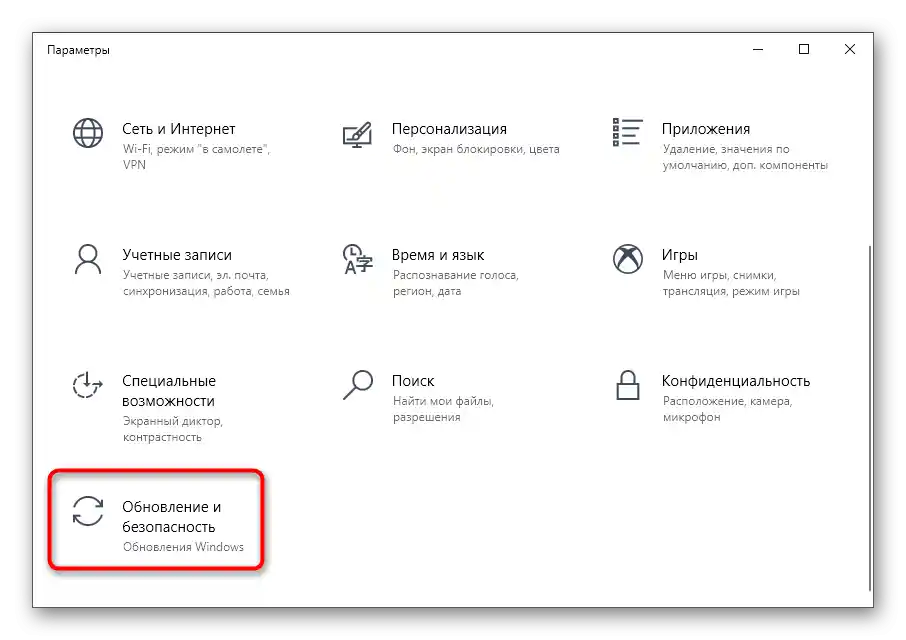
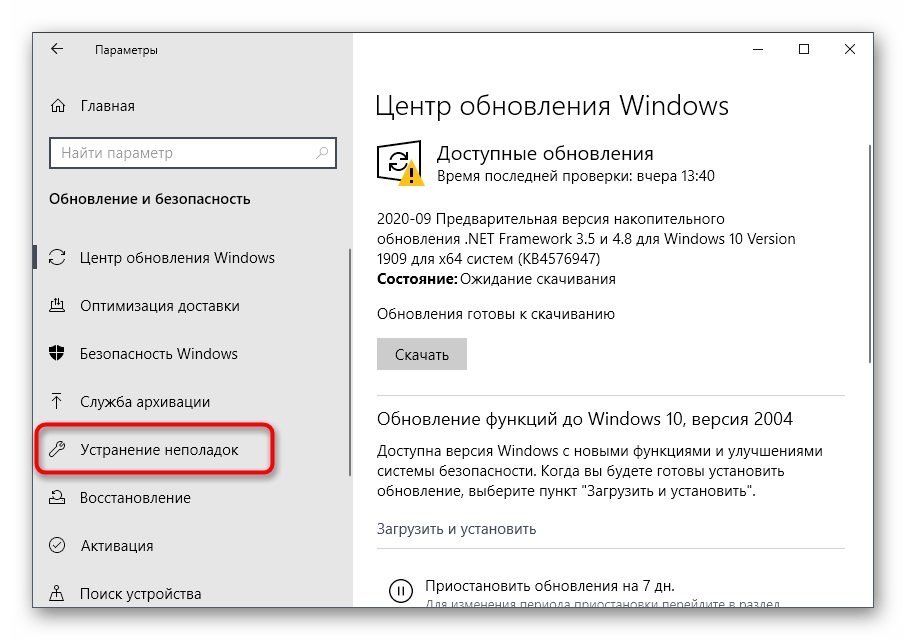
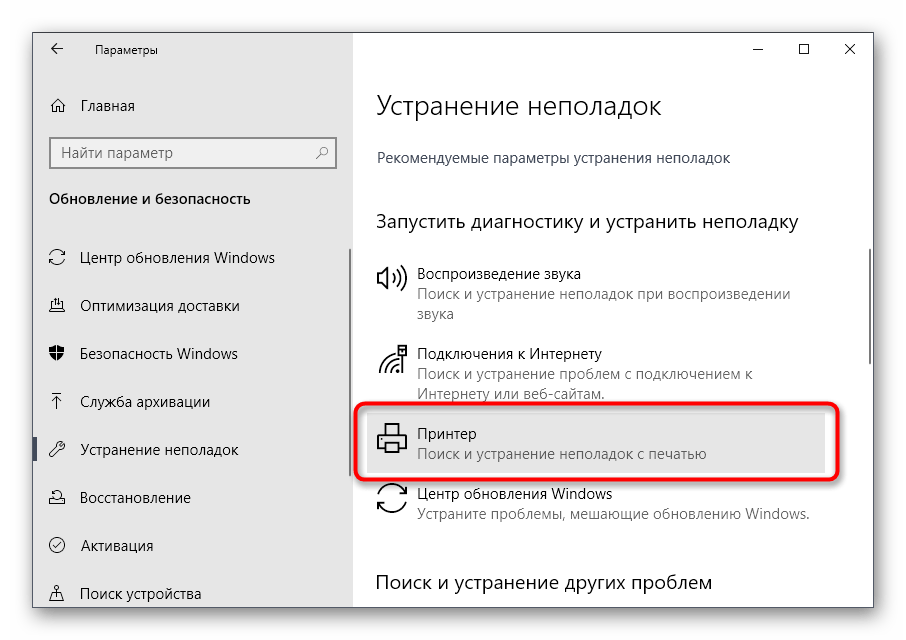
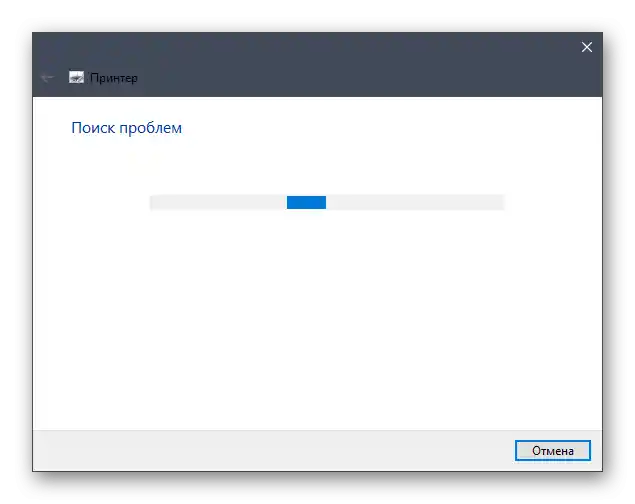
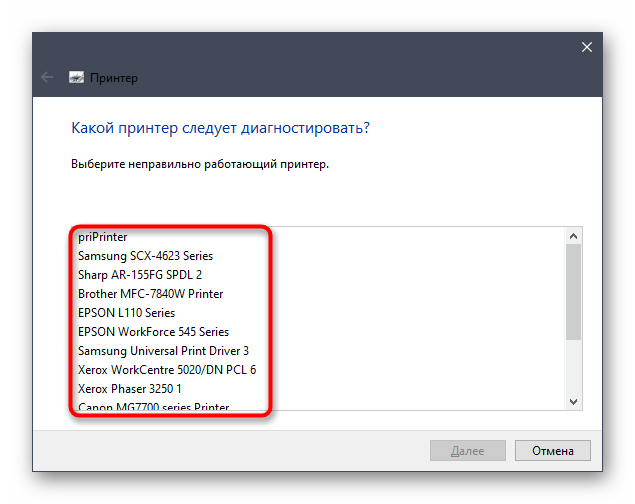
Spôsob 5: Kontrola ovládačov
Posledná metóda zahŕňa kontrolu nainštalovaných ovládačov. Je celkom možné, že neboli vôbec nainštalované alebo boli nainštalované nesprávne, a preto tlačiareň odmieta tlačiť. Ak ste pri vykonávaní predchádzajúcich pokynov zistili, že zariadenie sa nezobrazuje v OS, znamená to, že ovládač určite chýba. Využite nasledujúce pokyny, aby ste sa vysporiadali s výberom vhodnej metódy na inštaláciu.
Podrobnosti: Inštalácia ovládačov pre tlačiareň